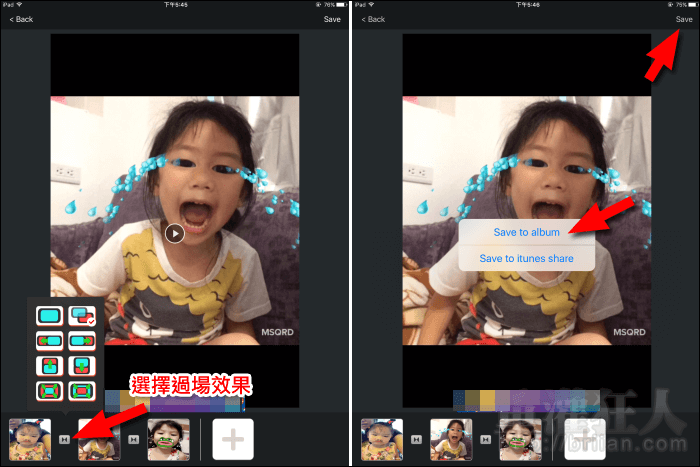影片的剪接編輯比起靜態的照片來說,讓人感覺難度是更高一層的,好像得使用一些功能複雜的編輯軟體才能處理,為影片編輯這個領域設置了一道高牆,不過如果你只想要將多部影片剪接連結在一起的話,「Video Merge」這個 App 可以讓你輕鬆做到,而且簡單到爆!
你可以利用相機直接錄製影片後進行編輯,或是從相簿加入已存在的多部影片。它提供的編輯功能很簡單,用拖曳的方式就能輕鬆調整影片要出現的順序,並可針對每一個影片進行裁剪,只保留最精華的片段,同一部影片可重覆加入,如果想要做些劇情段落的安排也是沒問題的哦!
影片跟影片之間的過場特效共有 8 種樣式可選擇,從左右兩側飛入、從上下滑入或是放大、縮小……等,皆可做不同的變換,增加整體影片的活潑度。編輯完成後就可以直接儲存影片到相簿中,整個編輯過程沒有任何困難的地方,任何人皆可無痛上手!
▇ 軟體小檔案 ▇
- 軟體名稱:Video Merge & Movie Merge : Funny Video Editor
- 軟體語言:英文
- 開發人員:LiQian Dong
- 軟體性質:免費軟體
- 系統支援:iOS 6.0 以上
- 網路需求:不需網路即可使用
- 軟體下載:在 iPhone、iPad 中開啟 App Store 並搜尋「Video Merge」即可下載安裝,或「按這裡」透過 iTunes 安裝。
使用方法:
第1步 開啟程式後可選擇「相機」或是「相簿」,以下示範「相簿」的使用步驟。在相簿中複選多個影片後按下「Done」。(選擇單一影片也可使用裁剪功能)
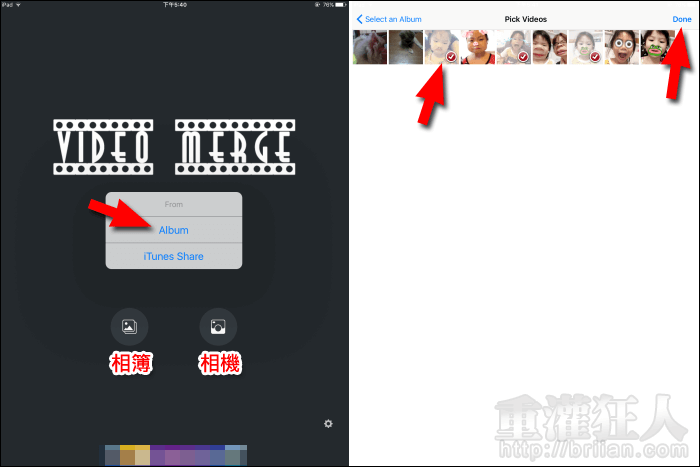
第2步 進入編輯畫面後,在下方長按影片可拖曳調整影片出現的順序。單擊影片則可選擇裁剪或刪除。點擊「+」則可再新增其它的影片。
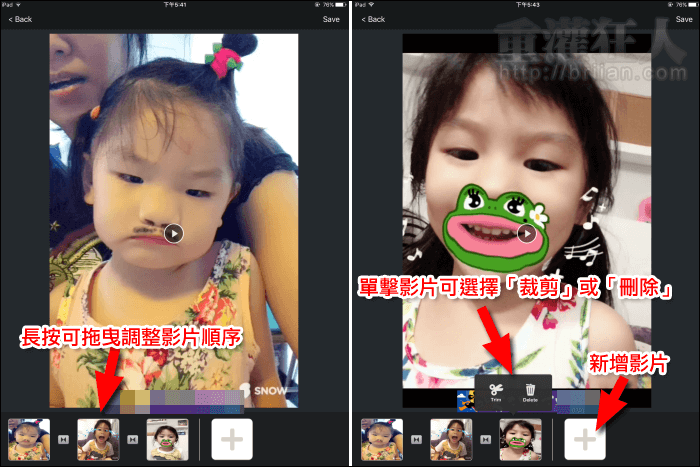
第3步 影片裁剪也很簡單,直接拖曳下方時間軸兩端的黃色標線,框選欲保留的範圍即可。
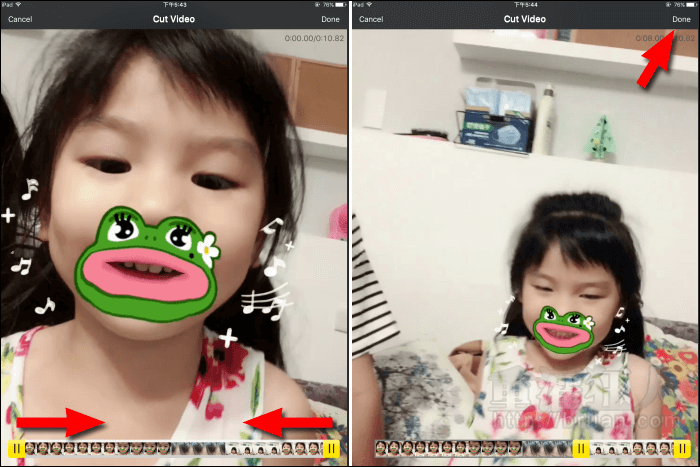
第4步 點擊影片之間的灰色按鈕可選擇過場效果,共有 8 種樣式。完成編輯後,點擊右上角的「Save」即可選擇「Save to album」將影片儲存到相簿中。